Excel表格用COUNTIFS函数怎么多条件计数人数?
1、首先启动WPS软件,打开成绩单
点击新建,在上方选择表格形式即可,我们可以制作表格了,我打开一张成绩单来说明一下,

2、条件:80以上,山东,男,无补考
我们要计数的人数,如果需要同时满足多个条件,就需要用到多条件计数函数
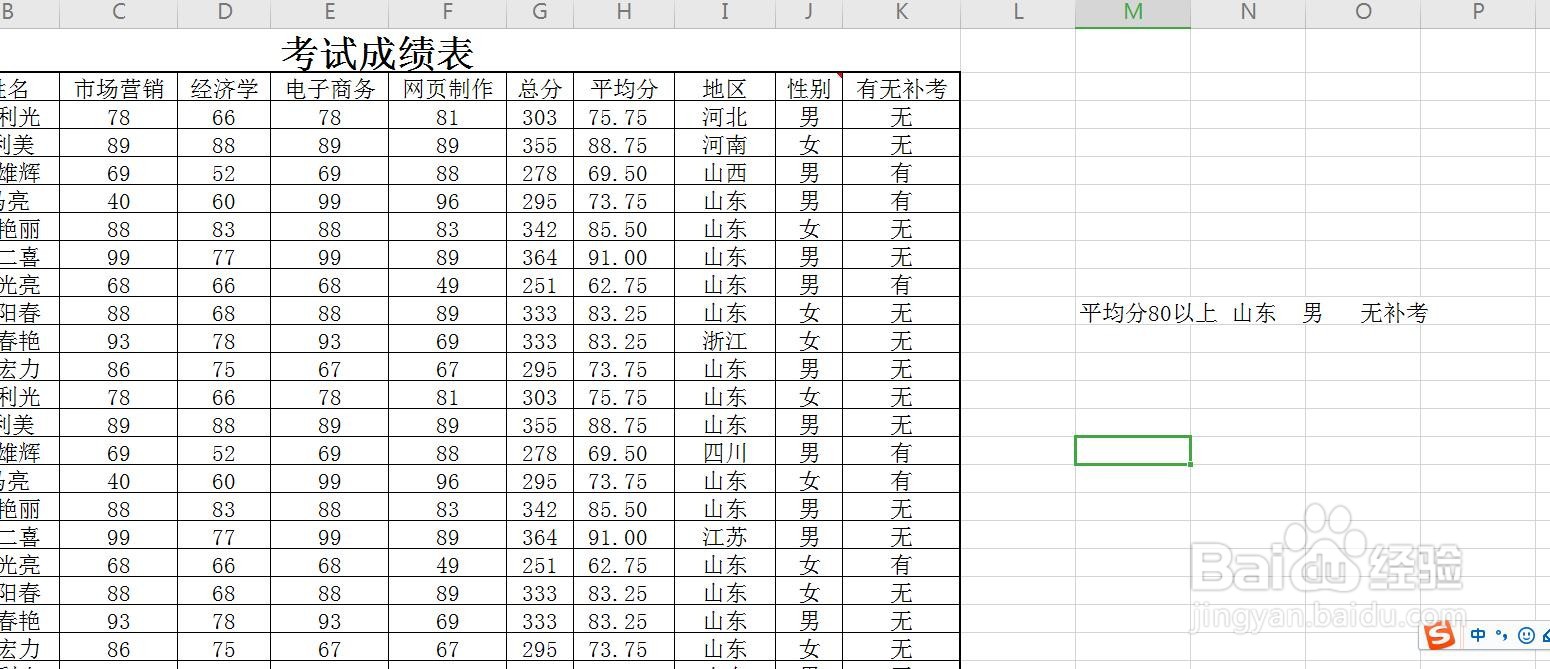
3、输入函数COUNTIFS
COUNTIF是条件计数函数,如果计数的条件比较多,就需要加S
=COUNTIFS()

4、平均分>=80
第一个条件的范围是平均分,我们用鼠标直接框选,然后输入条件“>=80”

5、山东地区这个条件
地区的范围,用鼠标框选这一列,然后输入条件“山东”,文字部分引号不能少

6、性别男
性别的条件范围,是用鼠标框选性别这一列,然后输入条件“男”

7、第四个条件
第四个条件是有无补考,同样的步骤,选中范围,输入“无”,四个条件全部输入完成
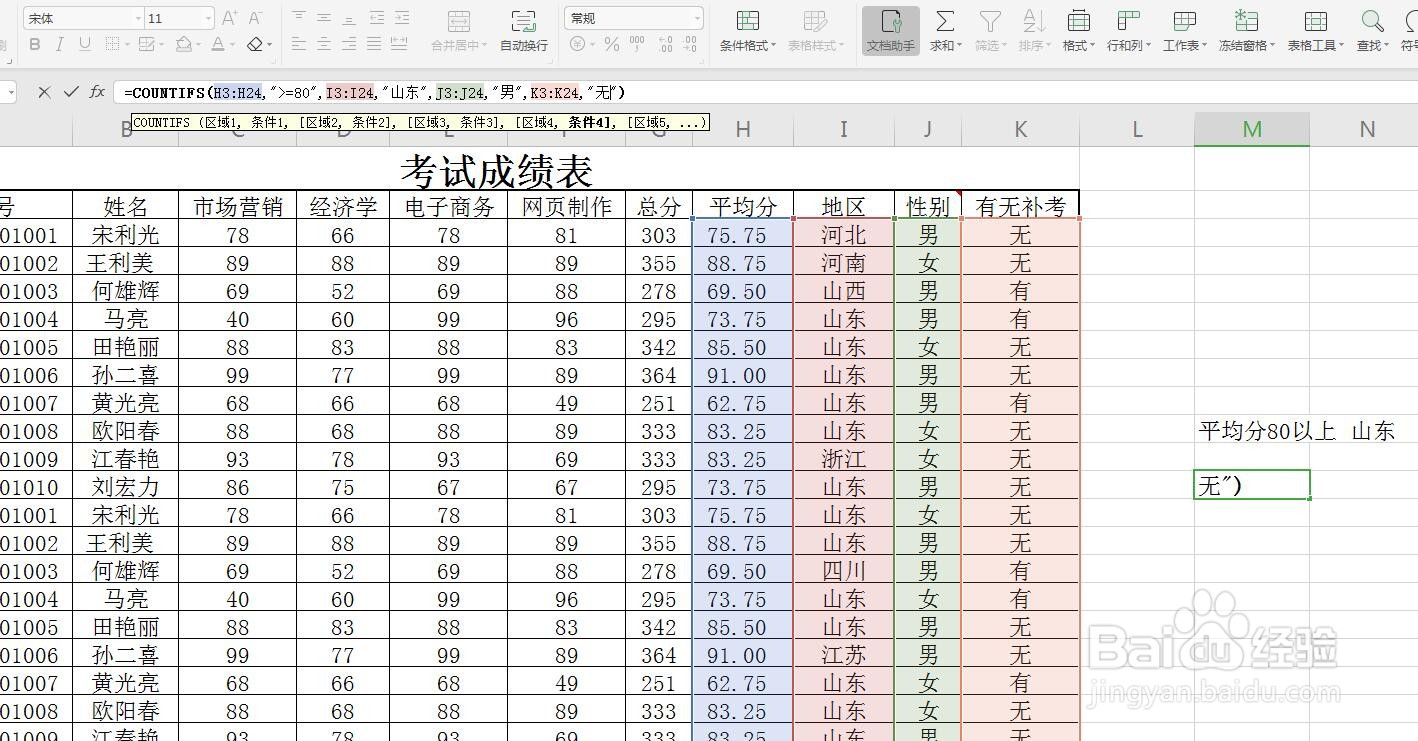
8、点击确定计数
输入完函数,点击回车可以计数。这里的计数是同时满足这四个条件的才会被计数出来

声明:本网站引用、摘录或转载内容仅供网站访问者交流或参考,不代表本站立场,如存在版权或非法内容,请联系站长删除,联系邮箱:site.kefu@qq.com。
阅读量:134
阅读量:136
阅读量:36
阅读量:192
阅读量:195